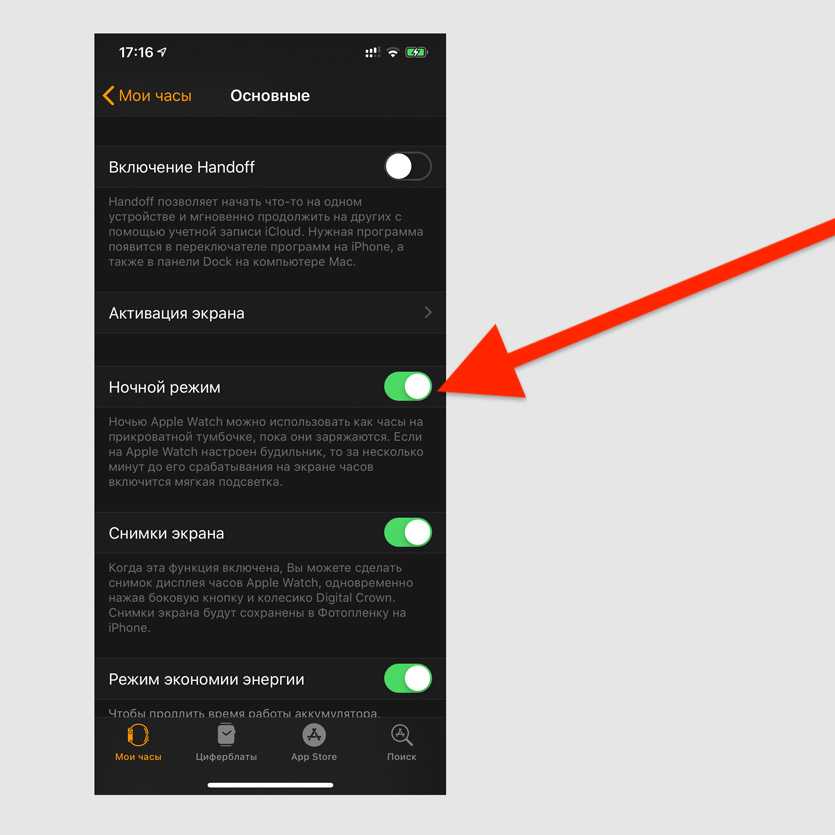Содержание
Включение Apple Watch и вывод из режима сна
Включение и выключение Apple Watch
Включение. Если Apple Watch выключены, нажмите и удерживайте боковую кнопку, пока не появится логотип Apple (возможно, сначала ненадолго отобразится черный экран).
Циферблат отображается, когда Apple Watch включены.
Выключение. Как правило, Apple Watch будут включены постоянно. Но если Вам нужно будет их выключить, нажмите боковую кнопку и удерживайте ее, пока не появятся бегунки, затем коснитесь вверху справа и сдвиньте бегунок «Выключить» вправо.
Если Ваши Apple Watch выключены, можно нажать и удерживать колесико Digital Crown, чтобы посмотреть время.
Совет. Выключить Apple Watch во время зарядки невозможно. Чтобы выключить Apple Watch, сначала отсоедините их от зарядного устройства.
Всегда включен
На совместимых Apple Watch в режиме «Всегда включен» часы показывают циферблат и время, даже когда запястье опущено. Когда Вы поднимаете запястье, Apple Watch работают как обычно.
Когда Вы поднимаете запястье, Apple Watch работают как обычно.
Примечание. Когда часы Apple Watch находятся в режиме энергосбережения, режим «Всегда включен» выключается. Чтобы отобразить циферблат, коснитесь дисплея.
Режим «Всегда включен» доступен на Apple Watch Series 5, Apple Watch Series 6, Apple Watch Series 7 и Apple Watch Series 8.
Откройте приложение «Настройки» на Apple Watch.
Коснитесь «Экран и яркость», затем коснитесь «Всегда включен».
Включите параметр «Всегда включен», затем коснитесь перечисленных ниже параметров, чтобы их настроить.
Показ данных расширений. Выберите расширения, данные которых отображаются, даже когда Вы не подняли запястье.
Показ уведомлений. Выберите уведомления, которые отображаются, даже когда Вы не подняли запястье.
Показ приложений. Выберите приложения, которые отображаются, даже когда Вы не подняли запястье.
Вывод дисплея Apple Watch из режима сна
По умолчанию дисплей Apple Watch можно вывести из режима сна указанными ниже способами.
Поднимите запястье. Apple Watch снова переходят в режим сна, когда Вы опускаете запястье.
Коснитесь дисплея или нажмите колесико Digital Crown.
Прокрутите колесико Digital Crown вверх.
Если Вы не хотите, чтобы Apple Watch выходили из режима сна, когда Вы поднимаете запястье или поворачиваете колесико Digital Crown, откройте приложение «Настройки» на Apple Watch, выберите «Экран и яркость», затем выключите параметры «При подъеме запястья» и «При повороте колесика».
Совет. Можно включить режим театра, чтобы Apple Watch временно не выходили из режима сна при подъеме запястья.
Если Apple Watch не выходят из режима сна, когда Вы поднимаете запястье, убедитесь, что Вы правильно задали ориентацию. Если Apple Watch не выходят из режима сна, когда Вы касаетесь дисплея, нажимаете или поворачиваете колесико Digital Crown, возможно, их нужно зарядить.
Возврат в режим циферблата
Вы можете выбрать, через какое время Apple Watch возвращаются в режим циферблата из открытого приложения.
Откройте приложение «Настройки» на Apple Watch.
Выберите «Основные» > «Возврат к циферблату», затем пролистайте вниз и выберите время, когда Apple Watch будут возвращаться в режим циферблата: «Всегда», «Через 2 минуты», «Через 1 час».
Чтобы вернуться в режим циферблата, можно также нажать колесико Digital Crown.
По умолчанию выбранная настройка применяется ко всем приложениям, но Вы можете установить время для каждого приложения отдельно. Для этого коснитесь приложения на этом экране, коснитесь «Вручную», затем выберите настройку.
Возврат к последнему приложению при выходе из режима сна
Для некоторых приложений можно настроить Apple Watch так, чтобы при выводе из режима сна отображался экран, который Вы видели, прежде чем часы перешли в режим сна. Эта функция работает со следующими приложениями: Аудиокниги, Диктофон, Исполняется, Карты, Музыка, Осознанность, Подкасты, Рация, Секундомер, Таймеры, Тренировка.
Откройте приложение «Настройки» на Apple Watch.
Выберите «Основные» > «Возврат к циферблату», прокрутите вниз и коснитесь приложения, затем включите параметр «Вернуться к приложению».
Для возврата в режим циферблата просто остановите любой процесс в приложении, например, остановите воспроизведение подкаста, завершите маршрут в Картах или отмените таймер.
Можно также открыть приложение Apple Watch на iPhone и выбрать «Мои часы» > «Основные» > «Возврат к циферблату».
Продление времени активного состояния дисплея Apple Watch
Можно сделать так, чтобы дисплей дольше не выключался после того, как Вы коснулись его, чтобы вывести Apple Watch из режима сна.
Откройте приложение «Настройки» на Apple Watch.
Коснитесь «Экран и яркость», коснитесь «Длительность выхода из сна», затем коснитесь варианта «Активен 70 секунд».
Включение Apple Watch Ultra и вывод из режима сна
Включение и выключение Apple Watch Ultra
Включение.
 Если Apple Watch Ultra выключены, нажмите и удерживайте боковую кнопку, пока не появится логотип Apple (возможно, сначала ненадолго отобразится черный экран).
Если Apple Watch Ultra выключены, нажмите и удерживайте боковую кнопку, пока не появится логотип Apple (возможно, сначала ненадолго отобразится черный экран).Циферблат отображается, когда Apple Watch Ultra включены.
Выключение. Как правило, Apple Watch Ultra будут включены постоянно. Но если Вам нужно будет их выключить, нажмите боковую кнопку и удерживайте ее, пока не появятся бегунки, затем коснитесь вверху справа и сдвиньте бегунок «Выключить» вправо.
Если Ваши Apple Watch Ultra выключены, можно нажать и удерживать колесико Digital Crown, чтобы посмотреть время.
Совет. Выключить Apple Watch Ultra во время зарядки невозможно. Чтобы выключить Apple Watch Ultra, сначала отсоедините их от зарядного устройства.
Всегда включен
В режиме «Всегда включен» часы Apple Watch Ultra показывают циферблат и время, даже когда запястье опущено. Когда Вы поднимаете запястье, Apple Watch Ultra работают как обычно.
Примечание. Когда часы Apple Watch Ultra находятся в режиме энергосбережения, режим «Всегда включен» выключается. Чтобы отобразить циферблат, коснитесь дисплея.
Откройте приложение «Настройки» на Apple Watch Ultra.
Коснитесь «Экран и яркость», затем коснитесь «Всегда включен».
Включите параметр «Всегда включен», затем коснитесь перечисленных ниже параметров, чтобы их настроить.
Показ данных расширений. Выберите расширения, данные которых отображаются, даже когда Вы не подняли запястье.
Показ уведомлений. Выберите уведомления, которые отображаются, даже когда Вы не подняли запястье.
Показ приложений. Выберите приложения, которые отображаются, даже когда Вы не подняли запястье.
Вывод дисплея Apple Watch Ultra из режима сна
По умолчанию дисплей Apple Watch Ultra можно вывести из режима сна указанными ниже способами.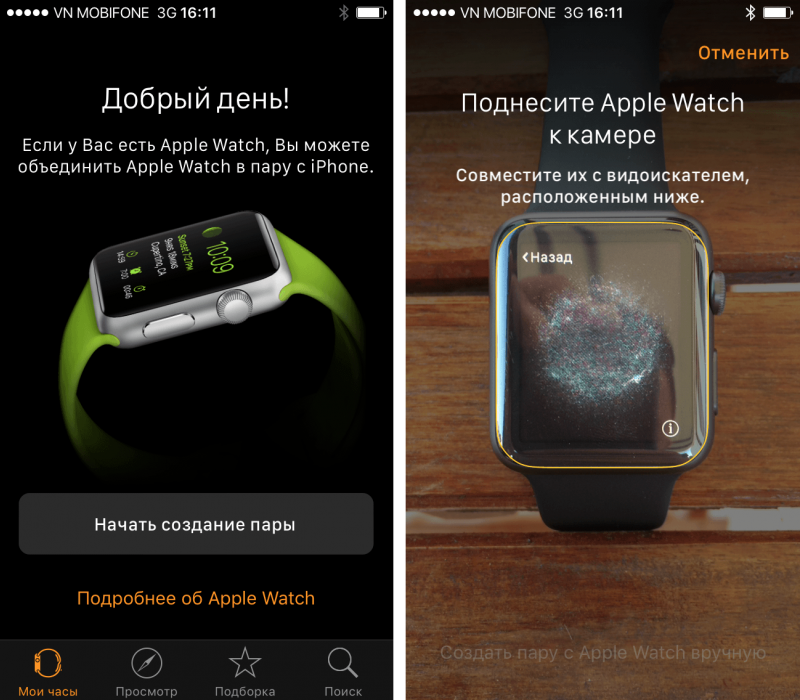
Поднимите запястье. Apple Watch Ultra снова переходят в режим сна, когда Вы опускаете запястье.
Коснитесь дисплея или нажмите колесико Digital Crown.
Прокрутите колесико Digital Crown вверх.
Если Вы не хотите, чтобы Apple Watch Ultra выходили из режима сна, когда Вы поднимаете запястье или поворачиваете колесико Digital Crown, откройте приложение «Настройки» на Apple Watch Ultra, выберите «Экран и яркость», затем выключите параметры «При подъеме запястья» и «При повороте колесика».
Совет. Можно включить режим театра, чтобы Apple Watch Ultra временно не выходили из режима сна при подъеме запястья.
Если Apple Watch Ultra не выходят из режима сна, когда Вы поднимаете запястье, убедитесь, что Вы правильно задали ориентацию. Если Apple Watch Ultra не выходят из режима сна, когда Вы касаетесь дисплея, нажимаете или поворачиваете колесико Digital Crown, возможно, их нужно зарядить.
Возврат в режим циферблата
Вы можете выбрать, через какое время Apple Watch Ultra возвращаются в режим циферблата из открытого приложения.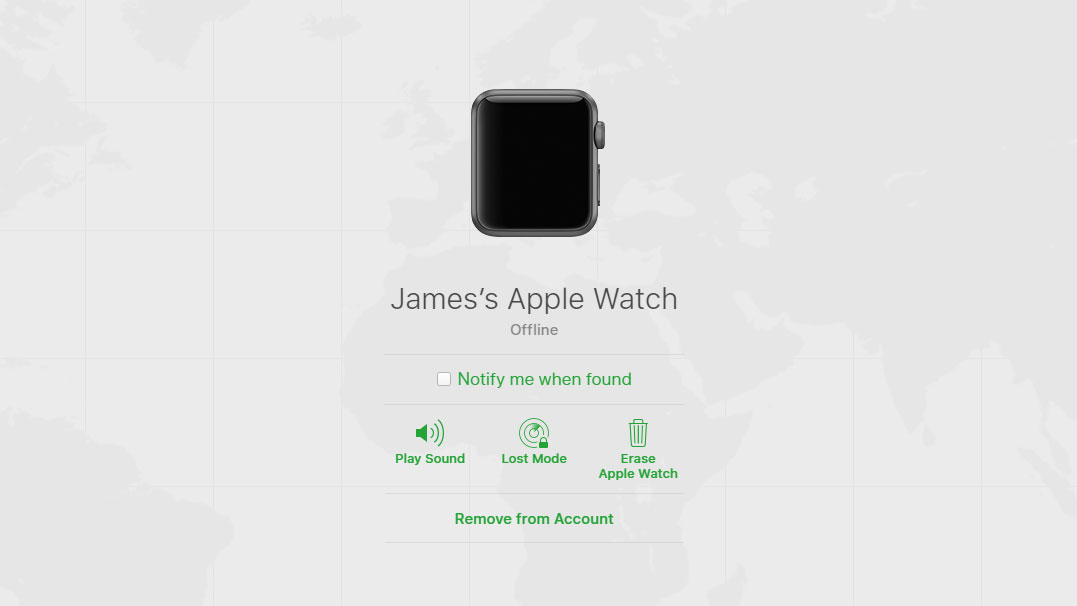
Откройте приложение «Настройки» на Apple Watch Ultra.
Выберите «Основные» > «Возврат к циферблату», затем пролистайте вниз и выберите время, когда Apple Watch Ultra будут возвращаться в режим циферблата: «Всегда», «Через 2 минуты», «Через 1 час».
Чтобы вернуться в режим циферблата, можно также нажать колесико Digital Crown.
По умолчанию выбранная настройка применяется ко всем приложениям, но Вы можете установить время для каждого приложения отдельно. Для этого коснитесь приложения на этом экране, коснитесь «Вручную», затем выберите настройку.
Возврат к последнему приложению при выходе из режима сна
Для некоторых приложений можно настроить Apple Watch Ultra так, чтобы при выводе из режима сна отображался экран, который Вы видели, прежде чем часы перешли в режим сна. Эта функция работает со следующими приложениями: Аудиокниги, Диктофон, Исполняется, Карты, Музыка, Осознанность, Подкасты, Рация, Секундомер, Таймеры, Тренировка.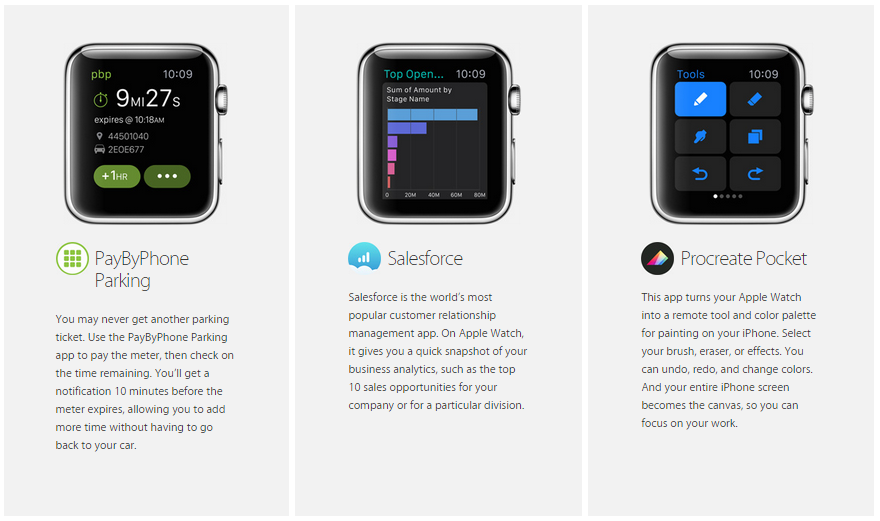
Откройте приложение «Настройки» на Apple Watch Ultra.
Выберите «Основные» > «Возврат к циферблату», прокрутите вниз и коснитесь приложения, затем включите параметр «Вернуться к приложению».
Для возврата в режим циферблата просто остановите любой процесс в приложении, например, остановите воспроизведение подкаста, завершите маршрут в Картах или отмените таймер.
Можно также открыть приложение Apple Watch на iPhone и выбрать «Мои часы» > «Основные» > «Возврат к циферблату».
Продление времени активного состояния дисплея Apple Watch Ultra
Можно сделать так, чтобы дисплей дольше не выключался после того, как Вы коснулись его, чтобы вывести Apple Watch Ultra из режима сна.
Откройте приложение «Настройки» на Apple Watch Ultra.
Коснитесь «Экран и яркость», коснитесь «Длительность выхода из сна», затем коснитесь варианта «Активен 70 секунд».
Включение и вывод из режима сна Apple Watch
Включение и выключение Apple Watch
Включение: Если часы Apple Watch выключены, нажмите и удерживайте боковую кнопку, пока не появится логотип Apple (может появиться черный экран).
 сначала ненадолго).
сначала ненадолго).Циферблат появляется, когда Apple Watch включены.
Выключить: Обычно вы оставите свои Apple Watch включенными все время, но если вам нужно выключить их, нажмите и удерживайте боковую кнопку, пока не появятся ползунки, нажмите в правом верхнем углу, затем сдвиньте ползунок Power Off вправо.
Когда Apple Watch выключены, вы можете нажать и удерживать цифровую корону, чтобы увидеть время.
Совет: Apple Watch нельзя выключать во время зарядки. Чтобы выключить Apple Watch, сначала отсоедините их от зарядного устройства.
Always On
На совместимых Apple Watch функция Always On позволяет часам отображать циферблат и время, даже когда ваше запястье опущено. Когда вы поднимаете запястье, Apple Watch работают в полном объеме.
Примечание. Когда Apple Watch находится в режиме низкого энергопотребления, функция «Всегда включена» отключена. Чтобы увидеть циферблат, коснитесь дисплея.
Чтобы увидеть циферблат, коснитесь дисплея.
Функция Always On доступна на Apple Watch Series 5, Apple Watch Series 6, Apple Watch Series 7 и Apple Watch Series 8.
Откройте приложение «Настройки» на Apple Watch.
Коснитесь «Экран и яркость», затем коснитесь «Всегда включено».
Включите параметр «Всегда включено», затем коснитесь следующих параметров, чтобы настроить их:
Показать данные усложнения: Выберите усложнение, которое показывает данные, когда ваше запястье опущено.
Показать уведомления: Выберите уведомления, которые видны, когда ваше запястье опущено.
Показать приложения: Выберите приложения, которые видны, когда ваше запястье опущено.
Разбудить дисплей Apple Watch
По умолчанию вы можете разбудить дисплей Apple Watch следующими способами:
Поднимите запястье.
 Apple Watch снова переходят в спящий режим, когда вы опускаете запястье.
Apple Watch снова переходят в спящий режим, когда вы опускаете запястье.Коснитесь дисплея или нажмите колесико Digital Crown.
Поверните колесико Digital Crown вверх.
Если вы не хотите, чтобы Apple Watch выводились из режима сна, когда вы поднимаете запястье или поворачиваете колесико Digital Crown, откройте приложение «Настройки» на Apple Watch, перейдите в раздел «Дисплей» и «Яркость», затем выключите параметр «Включение при поднятии запястья» и «Пробуждение». О вращении короны.
Совет: Чтобы временно предотвратить пробуждение Apple Watch при поднятии запястья, используйте режим театра.
Если Apple Watch не выходит из спящего режима, когда вы поднимаете запястье, убедитесь, что вы выбрали правильную ориентацию запястья и часов. Если ваши Apple Watch не выходят из спящего режима при касании экрана, нажатии или повороте колесика Digital Crown, возможно, им требуется зарядка.
Вернуться к циферблату
Вы можете выбрать, через какое время Apple Watch вернутся к циферблату из открытого приложения.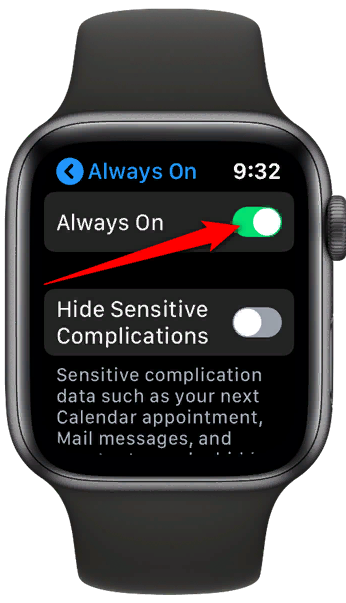
Откройте приложение «Настройки» на Apple Watch.
Выберите «Основные» > «Вернуться к часам», затем прокрутите вниз и выберите, когда Apple Watch должны вернуться к циферблату: «Всегда», «Через 2 минуты» или «Через 1 час».
Вы также можете вернуться к циферблату, нажав цифровую корону.
По умолчанию выбранный вами параметр применяется ко всем приложениям, но вы можете выбрать собственное время для каждого приложения. Для этого коснитесь приложения на этом экране, коснитесь «Пользовательский», затем выберите настройку.
Просыпайтесь до последней активности
Для некоторых приложений вы можете настроить Apple Watch так, чтобы они возвращались туда, где вы были до перехода в спящий режим. Эти приложения включают аудиокниги, карты, внимательность, музыку, сейчас исполняется, подкасты, секундомер, таймеры, голосовые заметки, рацию и тренировки.
Откройте приложение «Настройки» на Apple Watch.

Выберите «Основные» > «Вернуться к часам», прокрутите вниз и коснитесь приложения, затем включите параметр «Вернуться в приложение».
Чтобы вернуться к циферблату, просто остановите то, что вы делаете в приложении, например, остановите подкаст, завершите маршрут в Картах или отмените таймер.
Вы также можете открыть приложение Apple Watch на своем iPhone, коснуться «Мои часы» и выбрать «Основные» > «Вернуться к часам».
Продлить дисплей Apple Watch включенным дольше
Вы можете дольше держать дисплей включенным, когда касаетесь, чтобы разбудить Apple Watch.
Откройте приложение «Настройки» на Apple Watch.
Нажмите «Экран и яркость», нажмите «Длительность пробуждения», затем нажмите «Пробуждение на 70 секунд».
Почему не включаются Apple Watch? Что делать
Кейтлин Чимино / Android Authority
Среди умных часов срок службы батареи Apple Watch общеизвестно короток.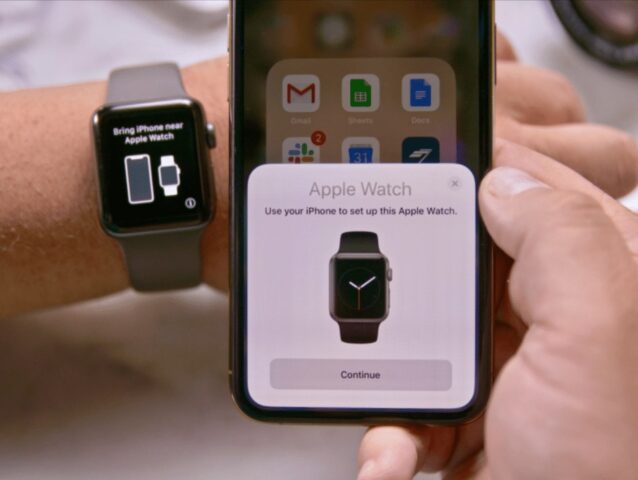 Но прежде чем вы сможете слить его, вам нужно включить устройство. Если вы столкнулись с упорно черным экраном, прочитайте ниже, чтобы узнать, почему ваши Apple Watch не включаются и что вы можете с этим сделать.
Но прежде чем вы сможете слить его, вам нужно включить устройство. Если вы столкнулись с упорно черным экраном, прочитайте ниже, чтобы узнать, почему ваши Apple Watch не включаются и что вы можете с этим сделать.
Подробнее: Руководство покупателя Apple Watch: все, что вам нужно знать Вы также можете застрять в такой настройке, как «Резерв батареи» или «Театральный режим», которые создают видимость черного экрана. Наконец, вам может потребоваться принудительная перезагрузка устройства.
ПЕРЕХОД К КЛЮЧЕВЫМ РАЗДЕЛАМ
- Почему мои Apple Watch не включаются
- Как заставить Apple Watch снова включиться
Почему мои Apple Watch не включаются?
Кейтлин Чимино / Android Authority
Используете ли вы старые Apple Watch Series 7 или совершенно новые Series 8, нет ничего более неприятного, чем устройство, которое не включается. Прежде чем вы сдадитесь, есть несколько устранимых причин, по которым ваши Apple Watch могут не включаться.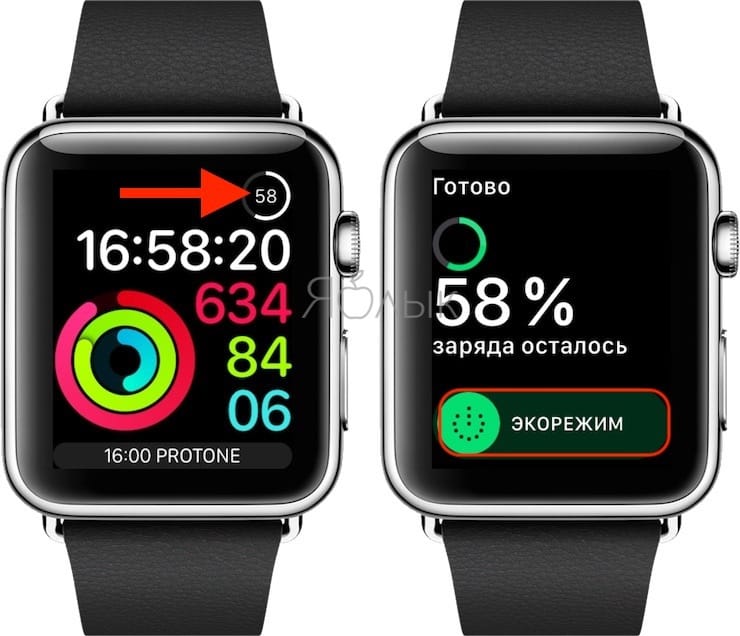 Если ни одна из перечисленных ниже проблем не относится к вам, возможно, пришло время отнести ваше устройство на проверку в магазин Apple.
Если ни одна из перечисленных ниже проблем не относится к вам, возможно, пришло время отнести ваше устройство на проверку в магазин Apple.
Батарея устройства разряжена
Наиболее очевидная причина того, что ваши Apple Watch не включаются, заключается в том, что батарея разряжена. К счастью, это самое простое решение для исправления. На Series 7 и Series 8 зарядка от 0 до 80% занимает всего 45 минут. То же самое касается защищенной модели Apple Watch Ultra.
Ваше зарядное устройство не работает должным образом
Если вы оставили часы для зарядки и вернулись к устройству, которое по-прежнему не включается, возможно, виновато ваше зарядное устройство. Неисправные зарядные устройства сторонних производителей или даже изношенное зарядное устройство Apple стоит заменить. Существует также вероятность того, что розетка, к которой вы подключаетесь, не обеспечивает питание.
Ваши Apple Watch зависли
Apple Watch иногда могут зависнуть или застрять на черном экране. Часто это результат устаревшей версии watchOS или некорректного приложения.
Часто это результат устаревшей версии watchOS или некорректного приложения.
Ваши Apple Watch находятся в режиме Power Reserve или Theater Mode
Также есть вероятность, что ваши часы на самом деле включены, но используются настройки, которые ограничивают ваше использование. В Power Reserve вы не можете получить доступ к функциям часов за пределами времени, и ваши часы и iPhone не могут обмениваться данными. Если вы не нажмете боковую кнопку, ваше устройство будет выключено. Точно так же в режиме «Театр» отключаются звуковые оповещения и отключается жест устройства «поднять, чтобы разбудить экран».
Как заставить Apple Watch снова включиться
Кейтлин Чимино / Управление Android
Если (скрестим пальцы) вы столкнулись с незначительной проблемой, одно из приведенных ниже решений, скорее всего, поможет вам получить Apple Watch снова включился. Если ваши часы полностью разрядились, возможно, пришло время их заменить.
Зарядите аккумулятор
Если аккумулятор вашего устройства разряжен, вам необходимо его зарядить. Вставьте зарядный кабель в порт USB или адаптер питания USB, подключенный к розетке. Затем приложите заднюю часть Apple Watch к вогнутой стороне зарядного устройства. Вы почувствуете, как магниты выравнивают ваше устройство на месте.
Вставьте зарядный кабель в порт USB или адаптер питания USB, подключенный к розетке. Затем приложите заднюю часть Apple Watch к вогнутой стороне зарядного устройства. Вы почувствуете, как магниты выравнивают ваше устройство на месте.
Оцените зарядное устройство и розетку
Вы узнаете, что ваше устройство заряжается, когда на экране появится молния. Если через несколько секунд этого не произойдет, возможно, у вас проблема с блоком питания. Проверьте свою розетку с помощью альтернативного устройства. Убедитесь, что ваш зарядный блок и кабель подключены, а ваши часы выровнены правильно. Если розетка работает, а на зарядном устройстве и устройстве нет мусора, возможно, вам придется заменить зарядный кабель.
Перезагрузите устройство
Если ваше устройство не заряжается, принудительно перезагрузите его, одновременно нажав и удерживая колесико Digital Crown и боковую кнопку. Делайте это не менее 10 секунд или пока не увидите логотип Apple. Возможно, ваше устройство зависло, и после включения ему может потребоваться питание.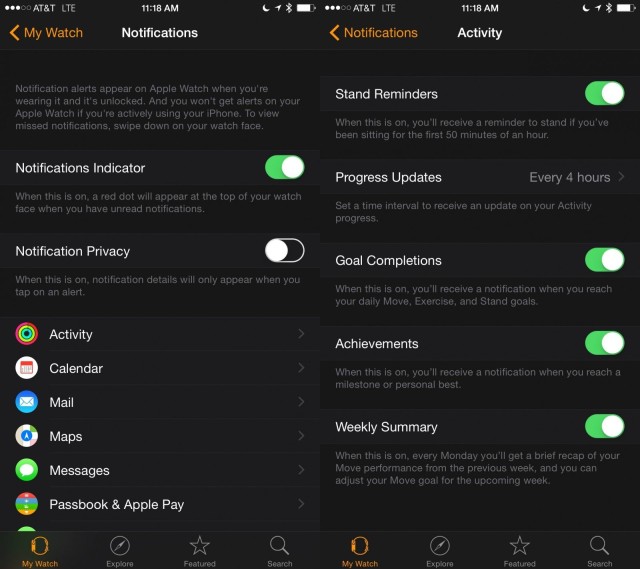
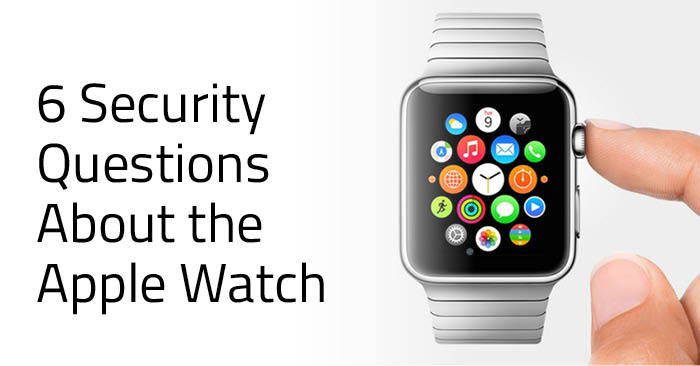 Если Apple Watch Ultra выключены, нажмите и удерживайте боковую кнопку, пока не появится логотип Apple (возможно, сначала ненадолго отобразится черный экран).
Если Apple Watch Ultra выключены, нажмите и удерживайте боковую кнопку, пока не появится логотип Apple (возможно, сначала ненадолго отобразится черный экран). сначала ненадолго).
сначала ненадолго).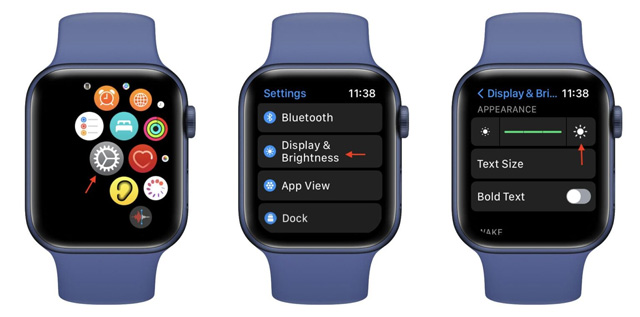 Apple Watch снова переходят в спящий режим, когда вы опускаете запястье.
Apple Watch снова переходят в спящий режим, когда вы опускаете запястье.